您好,登录后才能下订单哦!
小编给大家分享一下计算机中微软用户名的更改方法,相信大部分人都还不怎么了解,因此分享这篇文章给大家参考一下,希望大家阅读完这篇文章后大有收获,下面让我们一起去了解一下吧!
更改微软用户名的方法:1、打开控制面板,进入用户账户选项;2、点击更改账户类型,选择当前账户;3、点击更改账户名称,输入新用户名,点击更改名称即可。
本文操作环境:windows10系统、thinkpad t480电脑。
具体操作方法:
1、首先,打开win10电脑,在电脑上打开“控制面板”,点击打开。
2、然后,在控制面板中点击“用户帐户”点击打开。
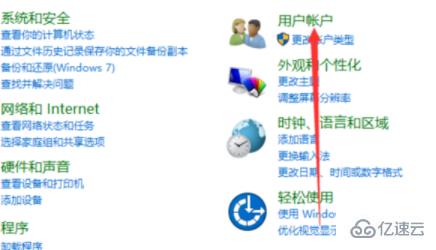
3、然后,在窗口中点击“更改帐户类型”,点击打开。
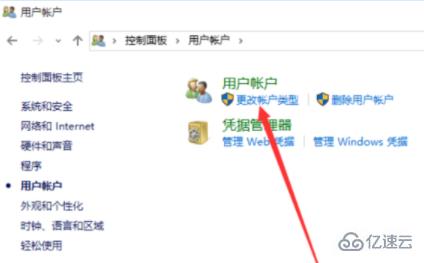
4、然后,点击窗口中的账户,点击当前的账户,点击打开。
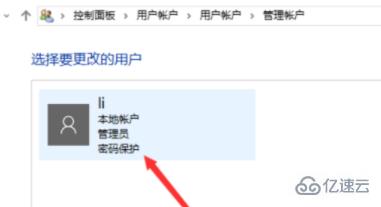
5、然后,在窗口中点击“更改帐户名称”,点击打开。
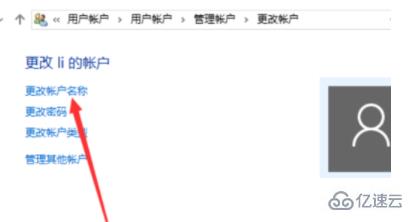
6、然后,在窗口中输入新的帐户名。
7、然后,点击“更改名称”,点击打开。
8、最后,即可看到,电脑win10的用户名已经更改,问题解决。
以上是“计算机中微软用户名的更改方法”这篇文章的所有内容,感谢各位的阅读!相信大家都有了一定的了解,希望分享的内容对大家有所帮助,如果还想学习更多知识,欢迎关注亿速云行业资讯频道!
免责声明:本站发布的内容(图片、视频和文字)以原创、转载和分享为主,文章观点不代表本网站立场,如果涉及侵权请联系站长邮箱:is@yisu.com进行举报,并提供相关证据,一经查实,将立刻删除涉嫌侵权内容。